DCP-8040
Veelgestelde vragen en probleemoplossing |
Ik gebruik Windows 98/Me/2000/XP of Windows NT 4.0. Wanneer ik wil scannen met Brother ControlCenter2, krijg ik de foutmelding dat het scannen is mislukt en dat ik het opnieuw moet proberen, als de foutmelding blijft herstart uw computer. (CC031) verschijnt en het scannen lukt niet. Wat moet ik doen?
Voor dit probleem is een patchbestand beschikbaar. Volg de onderstaande aanwijzingen om de patch te downloaden en te installeren:
-
Zorg ervoor dat Brother ControlCenter niet actief is op uw computer.
-
Klik hier om het patchbestand te downloaden.
-
De gebruiksrechtovereenkomst van Brother wordt weergegeven. Als u akkoord gaat met de voorwaarden, klikt u op I Accept.
-
Het downloadvenster wordt weergegeven. Klik op Opslaan. Opslaan als wordt weergegeven.
-
Selecteer bij Opslaan in de optie Bureaublad en klik op Opslaan. Het patchbestand wordt nu gedownload.
-
Wanneer het downloaden is voltooid, wordt het downloadvenster gesloten of wordt gemeld dat het downloaden is voltooid. Als u de melding krijgt dat het downloaden is voltooid, klikt u op Sluiten.
Als het venster van de overeenkomst nog steeds geopend is, klikt u op de X in de rechterbovenhoek om het venster te sluiten.
-
Zoek het uitvoerbare bestand CC_SCAN.EXE en dubbelklik erop.
-
De map CC_SCAN wordt nu gemaakt. Dubbelklik op de map CC_SCAN en zoek het uitvoerbare bestand setup.exe.
-
Dubbelklik op setup.exe.
-
De installatiewizard wordt weergegeven. Selecteer de gewenste taal in de lijst en klik op Volgende.
-
Klik op Volgende.
-
Selecteer Ja.
- Klik op Voltooien en start de computer opnieuw. Het programma is nu aangepast en u kunt nu weer scannen met Brother ControlCenter.
De stappen kunnen verschillend zijn afhankelijk van uw besturingssysteem.
-
Haal de USB/Netwerkkabel uit de computer.
-
Klik opStart, Configuratiescherm, Software, Programma's wijzigen of verwijderen, verwijder vervolgens programma: Brother MFL-Pro [Modelnaam].
-
Klik op Start, Instellingen vervolgens op Printers en Faxen, verwijder de Brother printer driver en PC-Fax driver.
-
In het "Printers & Faxen" venster klik op Bestand en Eigenschappen voor Server.
-
Klik op de tab "Stuurprogramma's".
-
Selecteer de "Brother [Modelnaam]" driver of elk andere Brother driver, en klik op Verwijderen.
-
Klik op Start -> Uitvoeren.
-
Typ regedit en druk op de Enter toets.
-
Het Register-Editor wordt geopend. Klik op het plusje voor HKEY_CURRENT_USER -> Software -> Brother en verwijder het bestandstype ControlCenter.
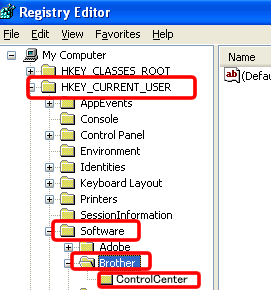
-
Klik op het plusje voor HKEY_LOCAL_MACHINE -> SOFTWARE -> Brother en verwijder het bestandstype ControlCenter.
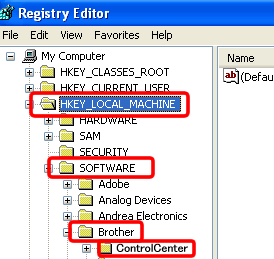
-
Herinstalleer Brother MFL-Pro vanaf de CD-ROM.
Indien u de CD-ROM niet meer hebt, ga dan naar de Downloads sectie en download de Compleet pakket van drivers & Software. De instructies voor het installeren zijn beschikbaar op de dowload pagina.
